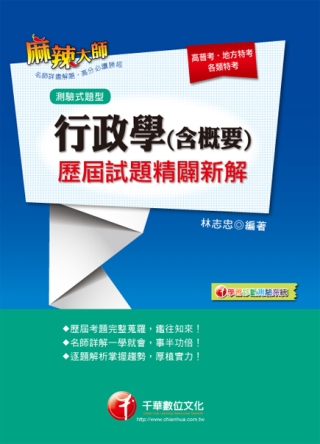

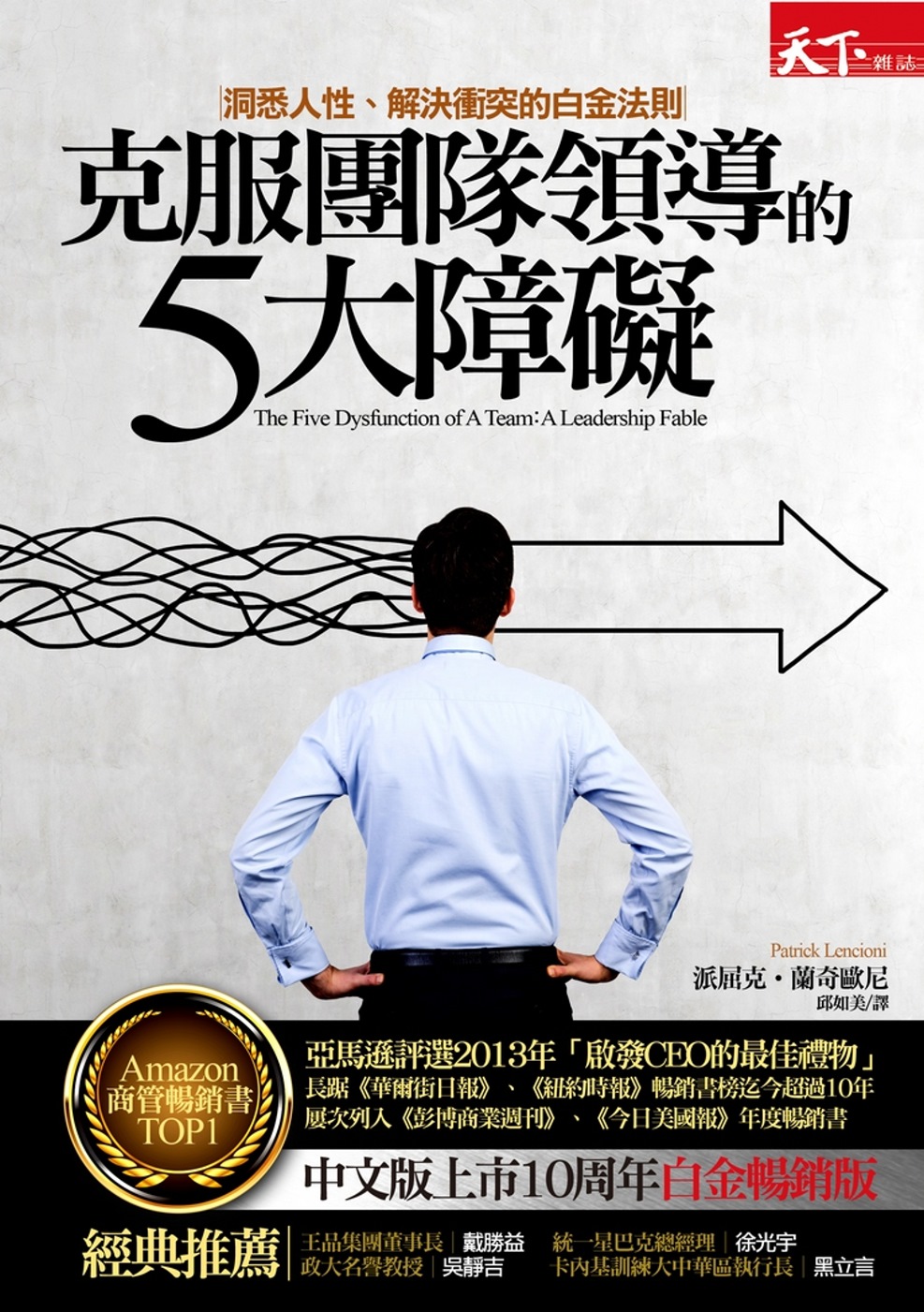
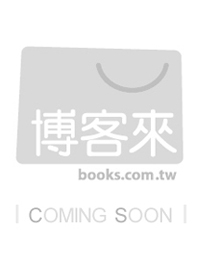
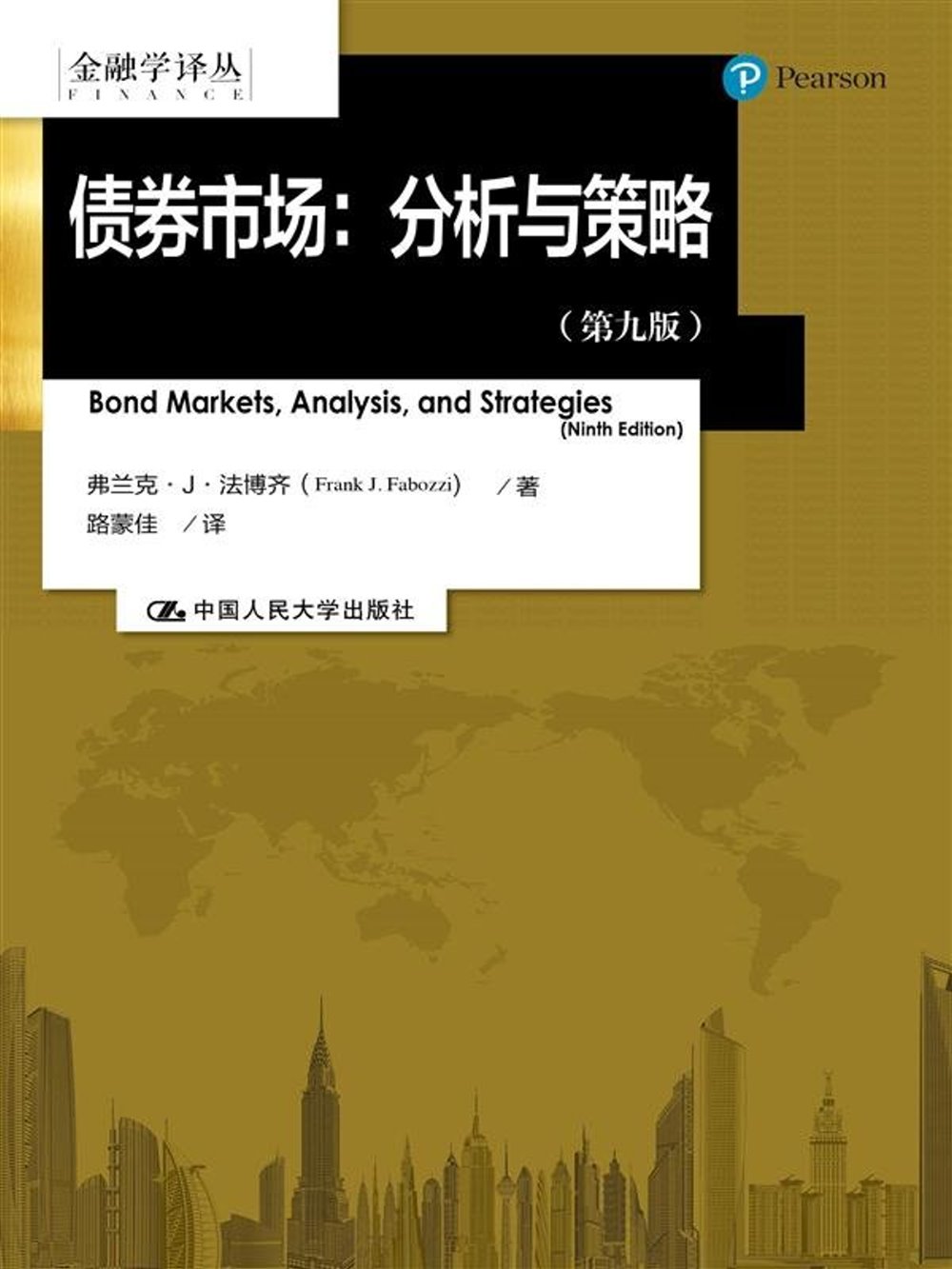
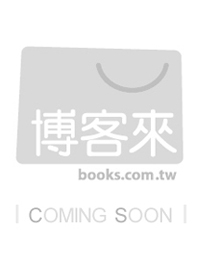
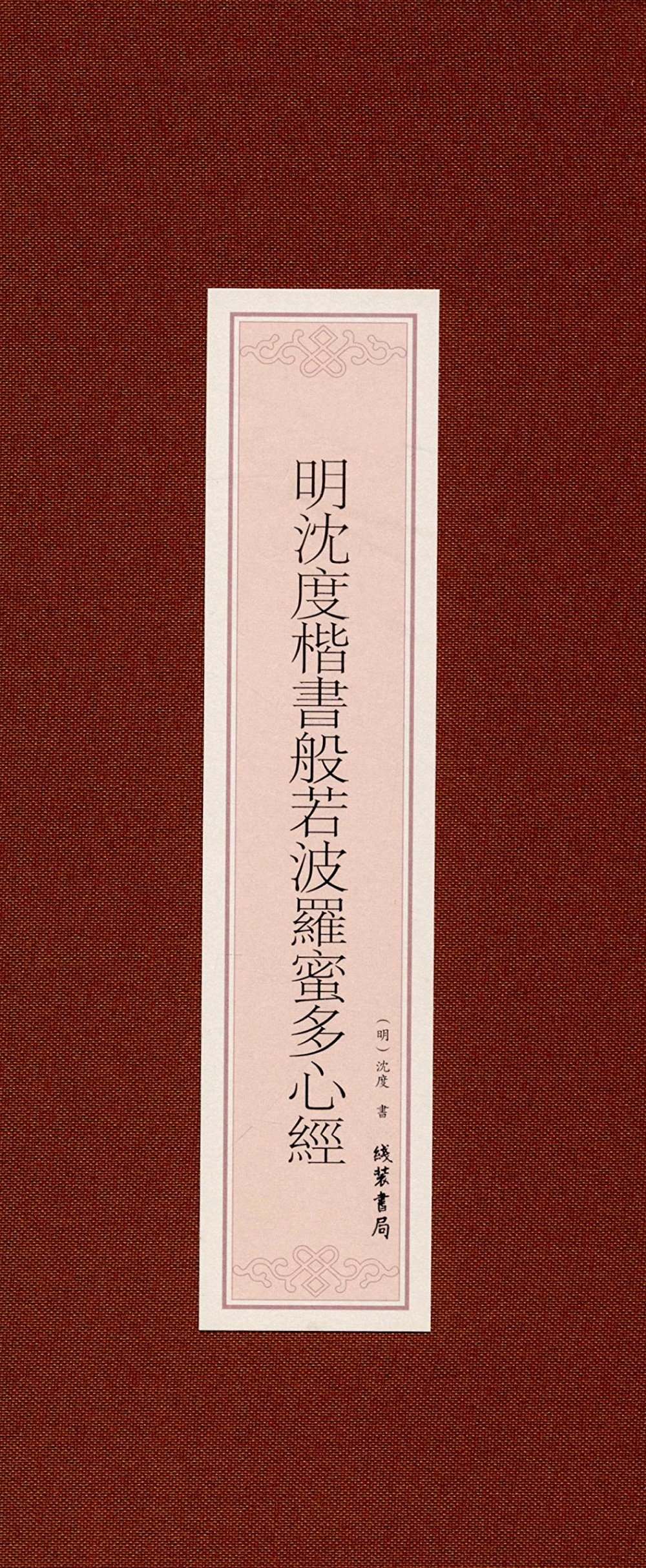
](https://www.books.com.tw/img/001/092/17/0010921762.jpg)
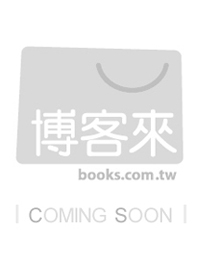
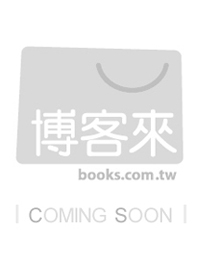
本書彙集了作者多年在世界500強企業授課時學到的工作方式、方法,它不僅僅是一本產品工具書,也是一種基於Microsoft365+Power Platform的、新的工作方式,這種新的工作方式在很多大型企業已落地並應用。本書的目標就是説明多的人高效、輕鬆地進行工作。本書是基於目前流行的微軟Microsoft 365(版)企業版環境編寫作的,其中包含Microsoft 365中17個實用的軟體,本書有別於其他的工具類書籍,不僅僅是講述每個應用的新功能,多是站在Microsoft 365平臺的角度去集成多應用程式完成企業數位化、自動化業務應用。
把企業中的人、溝通、文檔、信息、工具等集成到一起,智慧地搭建可定制的通信協作平臺是本書的特色。本書適合企業各職能部門日常辦公人員、企業中Microsoft 365零基礎的IT技術人員、即將畢業踏入職場的大學生,以及對化公司崗位感興趣的讀者學習參考。
第1章 Microsoft 365整體概覽..001
1.1 什麼是Microsoft 365 ......001
1.2 Microsoft 365與Office 365的區別 ..001
1.2.1 普通單機版Office與Office 365版本的區別 ..........001
1.2.2 Microsoft 365與Office 365的區別 .......003
1.3 在任何設備上使用Microsoft 365 .....004
1.4 為什麼升級到Microsoft 365 .............005
1.5 如何登錄Microsoft 365 ..007
1.5.1 使用臨時借用的電腦時切記退出Microsoft 365帳號 ...............008
1.5.2 個性化Microsoft 365 ............009
1.5.3 更改Microsoft 365主題外觀 010
1.5.4 更改Microsoft 365語言 .......010
1.5.5 更改Microsoft 365密碼 .......011
Part I Microsoft 365的Office用戶端篇
第2章 Word協作共贏..............013
2.1 文檔存儲在雲端,任意設備可訪問 ...013
2.1.1 文檔保存在OneDrive防止丟失 .............013
2.1.2 場景案例:Word協作編輯,串列工作變並行效率高 ...............015
2.1.3 將本地文檔保存到SharePoint ...............017
2.1.4 場景案例:開啟自動保存防止文檔意外丟失 ...........018
2.2 Word中自帶的AI小智慧工具 ..........018
2.2.1 語音聽寫輸入文字 ................018
2.2.2 大聲朗讀 .............019
2.2.3 段落及文檔翻譯 ...020
2.2.4 拼寫檢查語法校正 ................021
2.3 Word 粘貼連結 ................021
2.4 繪圖& 墨蹟書寫 ..............022
2.5 使用Web 圖片添加更多視覺效果 ....023
2.6 場景案例:如何在移動設備上撰寫Word 文檔 ..026
第3章 用Excel 直觀分析資料... 029
3.1 Excel 自帶的AI 小智慧工具 .............029
3.1.1 場景案例:快速填充- 自動拆分數據 .....029
3.1.2 場景案例:現有資料快速分析 ...............030
3.1.3 場景案例:根據現時間段的銷售額完成預測分析 ...033
3.2 Power Query 資料清洗轉換 .............037
3.2.1 資料分析的四部曲 ................037
3.2.2 資料分析對資料類型規範性要求 ...........038
3.2.3 資料分析對資料結構化要求 ..039
3.2.4 Power Query 編輯器啟動 .....040
3.2.5 Power Query 編輯器清洗不規則的資料格式 ..........044
3.2.6 Power Query 編輯器資料拆分列 ...........045
3.2.7 Power Query 編輯器逆透視列 ...............046
3.3 Power Query 編輯器新增查詢和合併查詢 .........049
3.3.1 什麼是新增查詢 ...049
3.3.2 新增查詢對資料的要求 .........049
3.3.3 新增查詢具體操作步驟 .........049
3.3.4 什麼是合併查詢 ...051
3.3.5 合併查詢對資料的要求 .........052
3.3.6 合併查詢的具體步驟 .............052
3.4 場景案例:將多張工作表資料快速合併到一張表 ...............055
3.4.1 Power Query 編輯器連接Excel 資料來源 .056
3.4.2 多維資料轉換一維資料 .........058
3.4.3 M 語言的簡單應用 ................062
3.4.4 合併多張工作表資料 .............063
3.4.5 應用樞紐分析表完成業務分析 ...............064
3.5 場景案例:將多檔多張表資料合併到一張表 ..066
3.6 增強性樞紐分析表Power Pivot ........071
3.6.1 資料區域與結構表的差異 ....071
3.6.2 在Power Pivot中將多個表添加到資料模型 ...........072
3.6.3 場景案例:不用VLOOKUP函數做表連接,跨表透視分析 .....076
3.6.4 樞紐分析表向下鑽取 .............077
3.6.5 切片器及時間線日期分組 .....079
3.6.6 在Power Pivot中創建DAX度量值 .......082
3.6.7 場景案例:描述性分析,客戶購買的產品次數及產品個數分析 ................085
3.6.8 場景案例:挖掘性分析,拜訪客戶的*佳時間分析 086
3.6.9 場景案例:創建日期表,分析每年月的YOY%和MOM% ......088
3.7 Excel新圖表視覺化分析 .096
3.7.1 樹狀圖:層級結構分析 .........097
3.7.2 旭日圖:環形層級結構分析 ..098
3.7.3 長條圖:資料分佈分析 .........099
3.7.4 排列圖:按照發生頻率大小繪製累計百分比 ...........100
3.7.5 箱形圖:多資料集關聯分析 ..101
3.7.6 瀑布圖:流入和流出財務資料分析 ........103
3.7.7 漏斗圖:逐漸遞減的比例資料分析 ........104
3.8 Power Map地圖:地理位置的數據展示............106
3.8.1 使用Power Map三維地圖的準備 ..........106
3.8.2 在Power Map中用視覺化資料創建三維地圖 .........107
3.8.3 向Power Map演示添加場景 108
3.8.4 Power Map創建熱度地圖 ....110
3.8.5 三維地圖切換到平面地圖 .....111
3.8.6 Power Map三維地圖視覺效果創建視頻 111
第4章 用PPT清晰表達觀點......113
4.1 一鍵幫你找到設計靈感 ...113
4.2 縮放定位:非線性跳轉演示幻燈片 ...115
4.2.1 摘要縮放定位 ......116
4.2.2 節縮放定位 ..........117
4.2.3 幻燈片縮放定位 ...118
4.3 場景案例:舊檔再利用,在PPT 中重用幻燈片 .............. 119
4.4 設計PPT 必備的素材庫 ..121
4.4.1 用好PPT 自帶的高清大圖 ....123
4.4.2 用PPT 自帶圖示實現PPT 商務效果 .....124
4.4.3 場景案例:圖片拆分利器,一圖變多圖 .125
4.5 平滑切換效果 .129
4.5.1 對象效果的平滑切換 .............129
4.5.2 場景案例:文字平滑變形 .....133
4.5.3 場景案例:字元平滑變形 .....136
4.5.4 場景案例:用3D 模型技術做產品演示 ..137
4.6 場景案例:錄製幻燈片演示轉換視頻 ................141
4.7 場景案例:PPT 裡的螢幕錄製 .........145
4.8.1 PPT 可以翻譯幻燈片文本 .....147
4.8.2 PPT 演示即時翻譯指定一種字幕 ...........147
4.8.3 線上直播,即時翻譯多種字幕 ...............148
4.8 場景案例:PPT 線上演示,顯示指定語言字幕 .147
第5章 Outlook 郵件管理..........152
5.1 添加Microsoft 365 電子郵件帳號 .....152
5.2 在Microsoft 365 主頁登錄Outlook 網頁版 .......154
5.3 寫郵件時提及某人以引起其注意 ......155
5.4 收件箱裡的重點郵件 .......156
5.4.1 打開/ 關閉重點收件箱 ..........156
5.4.2 更改郵件的整理方式 .............157
5.5 場景案例:朗讀郵件 .......158
5.6 將郵件附件保存到OneDrive 中 .......159
5.7 添加OneDrive 附件許可權的設置 .......160
5.8 場景案例:將郵件內容共用到Teams................161
5.8.1 發郵件時抄送給Teams 一份 162
5.8.2 一鍵郵件共用到Teams ........163
5.8.3 將Outlook 中的附件拖放到Teams ........164
5.9 在Outlook 日曆中創建Skype/Teams 會議 .......165
5.9.1 用Outlook 創建Skype 會議 .166
5.9.2 在Outlook中創建Teams會議 ..............167
5.9.3 在Outlook中創建Teams會議的優缺點 ................168
5.9.4 Outlook創建會議時自動附加Teams會議連結 .......168
5.10 用Insights查看每日生產力見解 .....169
5.10.1 安排休假時間 ....171
5.10.2 希望每天都有專注時間 .......171
第6章 好用的電子筆記本OneNote..............173
6.1 什麼是OneNote ..............173
6.1.1 Window 10自帶的OneNote 175
6.1.2 Microsoft 365自帶的OneNote .............176
6.2 創建並保存OneNote筆記 ...............176
6.2.1 創建OneNote本地筆記 .......176
6.2.2 將OneNote筆記保存到雲端 ................177
6.2.3 在網頁上訪問雲端OneNote筆記 ..........179
6.3 OneNote筆記基本構成 ...181
6.4 豐富多彩的記錄形式 .......182
6.4.1 快速鍵讓你更快、更好地記錄筆記 ........182
6.4.2 將OneNote表格轉換為Excel工作表 ...185
6.4.3 OneNote可把圖片中的文字複製並粘貼出來 ..........186
6.4.4 OneNote提供文本、圖像、音訊搜索 ....188
6.4.5 使用觸筆或手指標注筆記 .....189
6.4.6 一鍵添加Outlook會議和會議紀要 ........190
6.4.7 OneNote記錄任務自動同步到Outlook任務 ..........190
6.5 分享和協作 .....191
6.5.1 場景案例:通過電子郵件發送筆記頁給同事 ...........191
6.5.2 場景案例:會議上和同事共同編輯一個會議筆記 ...193
6.5.3 查看和審閱共用筆記本中的更改 ............196
6.5.4 場景案例:給同事共用筆記時加密保護隱私分區 ...197
6.5.5 如何停止共用筆記 ................199
6.5.6 OneNote筆記匯出 ...............199
Part II Microsoft 365 盡在“雲”端篇
第7章 OneDrive 個人雲端文件庫............... 202
7.1 OneDrive 功能及應用場景 ...............203
7.1.1 OneDrive 與其他雲盤的區別 204
7.1.2 用OneDrive 備份重要的文件 ................205
7.1.3 線上創建Office 文檔 ............206
7.1.4 Microsoft 365 幫你記錄使用雲端文檔的過程 ..........207
7.2 在Windows 桌面用戶端使用OneDrive 同步檔 ..............208
7.2.1 Windows 7 用戶與Windows 8.1 用戶使用OneDrive 的差異 ..208
7.2.2 OneDrive 文檔同步到本地Windows 資源管理器 ...209
7.2.3 打開Windows 存儲感知助手 214
7.2.4 場景案例:線上文檔太多按需同步特定文檔到本地 215
7.3 巧用OneDrive 與人共用協作 ...........216
7.3.1 如何設置文檔共用許可權 .........216
7.3.2 更改或停止共用文件許可權 .....220
7.3.3 如何查看我的共用檔及共用給我的檔 ..............222
7.3.4 場景案例:OneDrive 中一鍵分享超大檔給客戶 ..223
7.3.5 場景案例:多人同時編輯一個需求檔 .224
7.3.6 場景案例:多人編輯後查看文檔版本歷史記錄 .......226
7.4 在移動設備上使用OneDrive ...........227
7.4.1 Android 移動設備上的OneDrive 應用 ...227
7.4.2 iOS 移動設備上的OneDrive 應用 .........228
7.4.3 隨時隨地在移動設備上訪問檔 ............230
7.4.4 場景案例:OneDrive 移動端側面照出正面圖片 .....231
第8章 團隊網站:SharePoint 應用之道 ...... 233
8.1 SharePoint 網站結構和導航 .............234
8.1.1 創建SharePoint 網站 ...........236
8.1.2 新式和經典團隊網站介紹 .....240
8.1.3 經典和新式團隊網站的切換 ..242
8.2 SharePoint 文件庫管理 ...243
8.2.1 將文檔存儲在團隊網站文件庫中 ............243
8.2.2 檔應該保存到OneDrive還是SharePoint ...........245
8.2.3 停止同步雲端的個別資料夾 ..246
8.2.4 場景案例:共用庫裡限制機密文檔特定人訪問 .......249
8.2.5 場景案例:同時編輯Excel檔,設置不同區域許可權 .............252
8.2.6 打開共用檔時,提示檔已被XXX用戶鎖定 .....257
8.2.7 查詢文件庫中檔或資料夾發生的更改 .257
8.3 SharePoint List應用和管理 .............260
8.3.1 Lists創建列表 .....261
8.3.2 場景案例:Lists自動化規則 .263
8.3.3 場景案例:設置規則存取權限 ...............267
8.3.4 場景案例:Lists自動化提醒 .268
8.3.5 場景案例:創建團隊日歷來管理公共的活動 ...........270
8.3.6 SharePoint創建自訂列表 .272
8.4 場景案例:自訂員工休假申請單列表 .............275
8.4.1 創建員工休假申請單列表及自訂列 ....275
8.4.2 SharePoint List列的類型和選項 ............277
8.4.3 管理SharePoint清單內容 ....283
8.5 場景案例:管理List視圖及自訂視圖 ............285
8.5.1 自訂只顯示本人提交的記錄視圖 ........288
8.5.2 更改默認視圖 ......289
8.6 場景案例:將List列表添加到Teams讓所有人都跟進資訊 ................290
8.7 場景案例:Lists列表共用給團隊之外的特定個人 ..............293
8.8 場景案例:SharePoint網站創建Posts新聞文章 ..............295
第9章 Teams:團隊資訊交換中心...............301
9.1 Teams把人聚在一起,組建團隊完成溝通協作 .303
9.1.1 開始創建一個團隊 ................304
9.1.2 什麼時候需要創建一個頻道 ..306
9.1.3 專用頻道管理團隊中的小團隊 ...............307
9.1.4 添加成員,管理團隊許可權 .....308
9.2 溝通:Teams可完成的4種聊天方式 ...............311
9.2.1 頻道對話:在團隊頻道內發帖 ...............311
9.2.2 場景案例:在多個頻道中發佈公告 ........313
9.2.3 場景案例:發送郵件時抄送給頻道一份 .315
9.2.4 場景案例:把自己常用的頻道固定到頂部以便及時找到 ..........316
9.2.5 聊天:一對一聊天/ 群組聊天/ 會議中聊天 ............317
9.2.6 場景案例:群組聊天組建臨時團隊 ........318
9.3 會議:創建Teams 會議進行溝通 .....320
9.3.1 Microsoft Teams 組織線上會議 .............321
9.3.2 更改參會者的Teams 會議許可權 ..............322
9.3.3 參會者沒有Teams 照樣參會 323
9.3.4 Teams 網路會議應遵循的禮儀和秩序 ....324
9.3.5 錄製Teams 會議 .328
9.3.6 場景案例:如何在會議時添加即時字幕 .329
9.3.7 場景案例:在會議中開啟白板共用創意 .330
9.3.8 場景案例:一招讓你多出幾個分組討論室 ..............332
9.3.9 場景案例:Teams 網路研討會 ...............338
9.3.10 Teams 的各種會議類型區別及應用場景 ...............343
9.4 通話:用Teams 撥打電話及語音留言 ...............344
9.5 協作:Teams 團隊協作文檔集中管理................346
9.5.1 Chat 聊天裡協同編輯與OneDrive 的秘密 ..............346
9.5.2 Teams 頻道裡協同編輯與SharePoint 的秘密 ........349
9.5.3 場景案例:頻道裡的檔預設共用,查看版本記錄 351
9.5.4 場景案例:團隊文檔更改,系統自動發送變更通知 352
9.6 連接工具:Planner 跟蹤管理團隊計畫 ..............352
9.6.1 什麼是Planner ....353
9.6.2 場景案例:Planner 跟蹤團隊計畫必要的“儀式” .355
9.6.3 場景案例:在Teams 專用頻道中添加Planner 計畫 ...............363
9.6.4 在Teams 的左側導航中添加Planner 查看我的任務 ...............365
9.6.5 在移動設備上使用Planner ...366
9.7 連接工具:用Forms 表單做好線上問卷調查 ....367
9.7.1 場景案例:Teams 添加Forms 表單做即時調研回饋 ...............368
9.7.2 Forms 表單的保存位置 .........369
9.7.3 利用Forms 創建資訊收集表單 ..............370
9.7.4 Forms 表單通過多種分享許可權來收集資訊 ..............376
9.7.5 查看Forms表單回饋結果 ....378
9.7.6 場景案例:用Forms創建測驗考卷 .......379
9.8 連接工具:在Teams頻道添加Power Apps .....382
9.9 連接器讓Teams功能無限延伸 ........384
9.10 Teams移動應用 ............385
第10章 Microsoft 365額外的增值生產力應用...............387
10.1 使用MyAnalytics瞭解你的習慣,以更智慧地工作 ..........387
10.2 企業級用戶的社交平臺Yammer .....389
10.3 用Stream搭建企業員工學習視頻平臺 ............393
10.3.1 創建不同許可權的組和視頻頻道 .............394
10.3.2 上傳本地視頻 ....396
10.3.3 在Stream中開啟直播事件活動 ...........397
10.4 關於Sway:網頁上流暢的高視覺化演示 ........399
Part III 高級應用篇:Microsoft 365結合
Power Platform流程自動化之道
第11章 Microsoft 365+PowerPlatform團隊無代碼自動化流案例....405
11.1 無代碼輕鬆實現:流程自動化 .......405
11.1.1 場景案例:創建Power Automate審批流 .............405
11.1.2 場景案例:提交決策文檔後啟動審批流程 .............412
11.1.3 場景案例:將通過審批的新文檔移動到指定資料夾 ...............415
11.1.4 場景案例:在Teams上發佈Planner新任務消息 419
11.2 適度修改:處理由Forms收集的資訊 .............420
11.2.1 Forms表單的自動化審批流 421
11.2.2 完成Forms表單審批流程...427
11.3 深度修改:全面解鎖Power Automate流程 ...430
11.3.1 滿足多種需求的流...............430
11.3.2 純手工創建基於SharePoint List的審批流............432
11.3.3 排查流中存在的問題 ...........438
11.3.4 運行和管理流 .....439
11.3.5 Teams中自帶的審批中心 ...440
11.4 輕鬆實現:Power Apps 無代碼創建業務APP .441
11.4.1 場景案例:基於OneDrive 的APP ......441
11.4.2 場景案例:基於SharePoint List 的APP ..............445
11.4.3 場景案例:基於Dataverse For Teams 構建應用 ..452
11.5 場景案例:全面解鎖Power Apps 低代碼創建App ..........458
11.5.1 Power Apps 支持多種形式的APP .......458
11.5.2 Power Apps 可連接多種資料來源 ...........459
11.5.3 從白板開始創建APP,開局很簡單 .....460
11.5.4 常用六個控制項帶你漸入佳境 462
11.5.5 提交設置修改保存資料 .......465